Resumo da IA
Está a pensar como criar uma calculadora no WordPress para as necessidades específicas do seu sítio Web?
Ao captarem os endereços de correio eletrónico dos visitantes, as calculadoras revelam-se uma excelente forma de gerar mais oportunidades para a sua empresa.
As calculadoras também podem aumentar o envolvimento porque atraem os utilizadores a permanecerem mais tempo no seu sítio Web e incentivam-nos a realizar uma ação.
Neste artigo, vamos guiá-lo através dos passos sobre como criar uma calculadora personalizada no WordPress usando WPForms!
Como criar uma calculadora personalizada no WordPress
Criar uma calculadora personalizada no WordPress com WPForms é super fácil. Basta seguir estes passos simples abaixo:
Neste artigo
1. Instalar e ativar o WPForms Pro
WPForms é o melhor construtor de formulários e plugin de calculadora que lhe permite criar todos os tipos de formulários. Oferece uma enorme lista de modelos de formulários de calculadora pré-fabricados que muitas empresas online podem usar como ferramentas de geração de leads ou calculadoras de preços para receber encomendas.
Como vamos usar o Addon de Cálculos para este tutorial, você deve se inscrever no WPForms Pro, que também fornece acesso a integrações premium, addons e uma tonelada de recursos valiosos, como lógica condicional, relatórios de formulários, etc.

Depois de ter adquirido a licença Pro, proceda à instalação e ativação do plugin WPForms no seu site. Para começar, leia estas instruções simples sobre como instalar um plugin do WordPress.
2. Obter a extensão Cálculos
A instalação do Addon de Cálculos no seu site WordPress é muito simples. No seu painel de controlo do WordPress, clique em WPForms e, em seguida, selecione Addons.
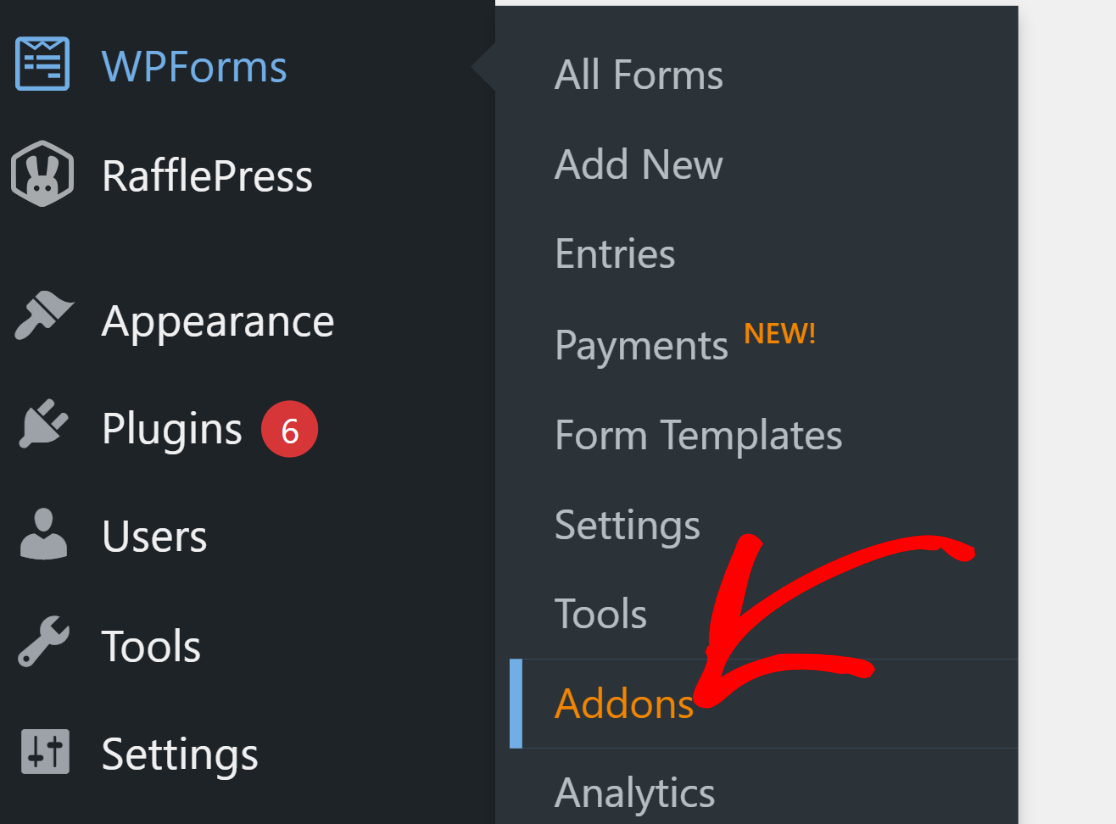
Escreva "Cálculos" no campo Procurar Complementos. Em seguida, clique no botão Instalar addon e, depois, clique no botão Ativar.
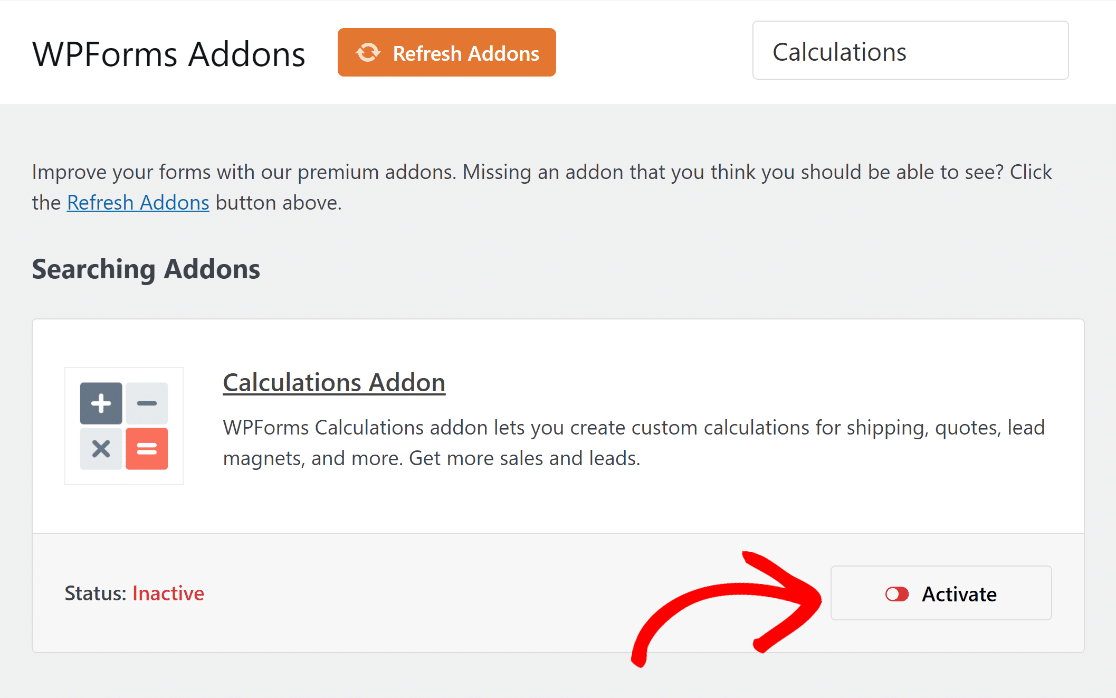
Bom trabalho! Vamos agora mostrar-lhe como criar um formulário de calculadora utilizando um modelo e modificá-lo para gerar contactos.
3. Escolha um modelo de calculadora com um design profissional
Agora é hora de criar seu novo formulário. No seu painel de controlo do WordPress, selecione WPForms e clique no botão Adicionar novo.

Isto levá-lo-á para o ecrã seguinte. Para começar, dê um nome ao seu formulário. Por exemplo, chamaremos ao nosso "Calculadora de hipotecas".
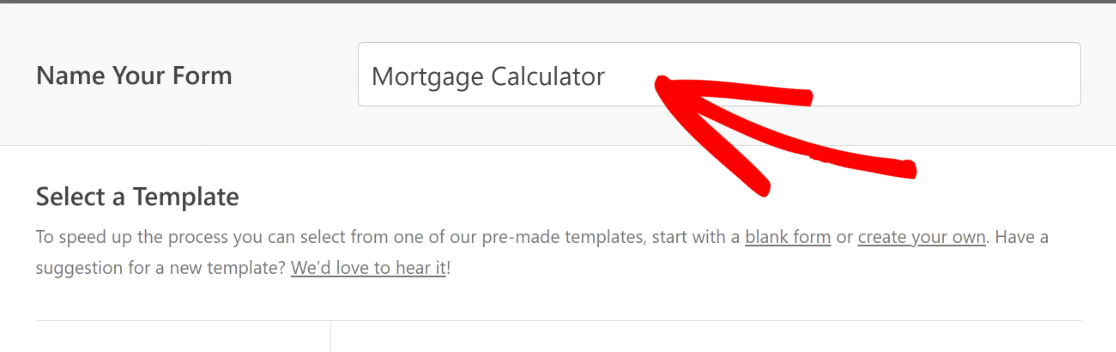
Em seguida, desloque-se para baixo e selecione a categoria Calculadora para encontrar um formulário adequado com base nos requisitos da sua empresa.
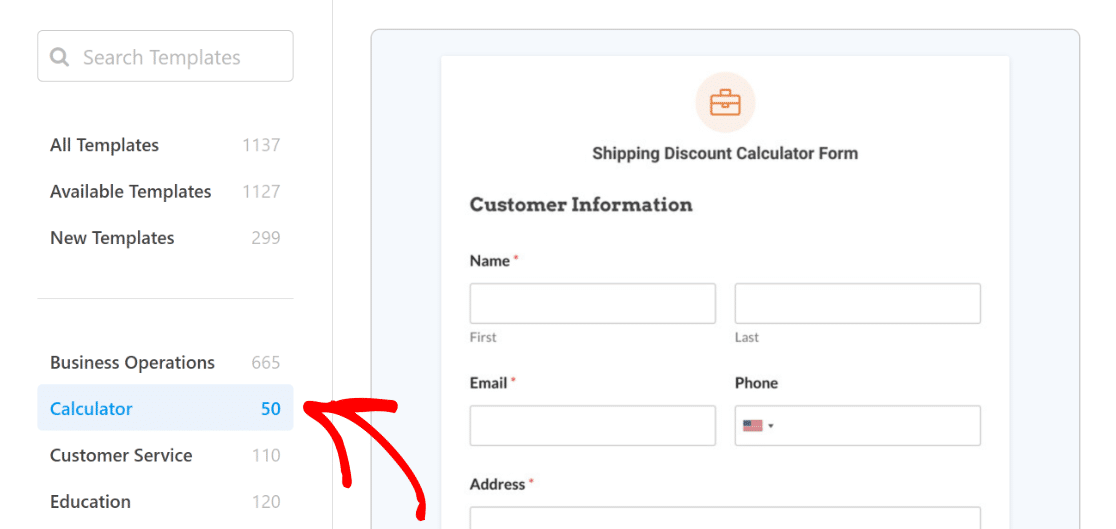
Quando encontrar um modelo adequado, clique no botão Utilizar modelo. Para este tutorial, seleccionaremos o Formulário de cálculo de hipoteca.
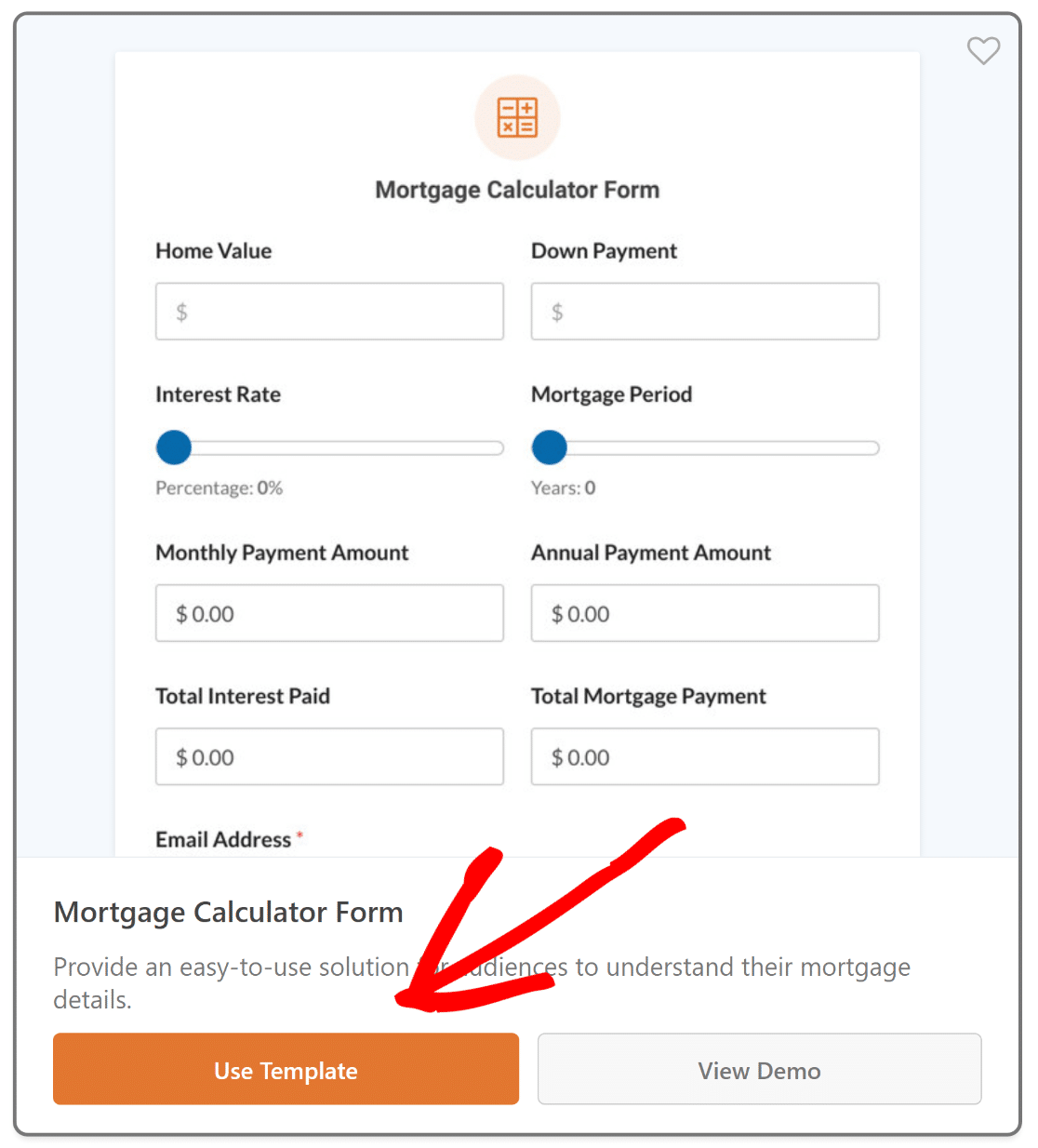
Será agora direcionado para o ecrã Campos. Neste ecrã, verá os campos disponíveis listados no painel esquerdo.

Verá uma pré-visualização editável do seu formulário no painel direito. Uma vez que selecionámos um modelo de calculadora, os campos serão automaticamente adicionados.
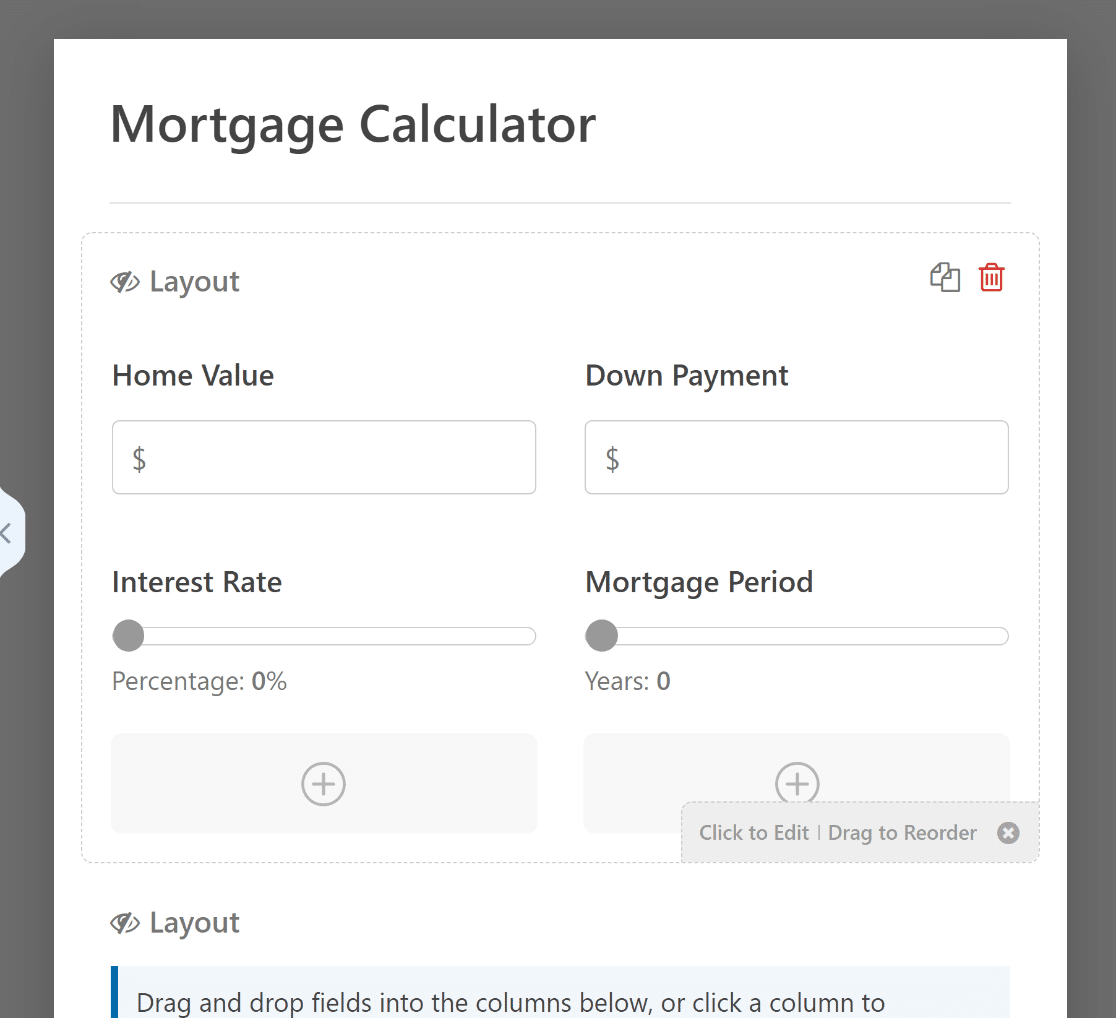
Agora pode utilizar o intuitivo construtor de arrastar e largar do WPForms para modificar, organizar ou adicionar facilmente campos para adaptar o formulário ao seu gosto.
4. Personalizar o modelo de formulário da calculadora
Se estiver a utilizar o formulário da calculadora para gerar contactos, pode personalizar os campos do formulário para que funcionem como um formulário de contactos. No criador de formulários, vá para Configurações " Formulários de lead.
Será apresentada uma janela pop-up com a seguinte mensagem: "O suplemento Formulários de chumbo não está instalado. Gostaria de o instalar e ativar?". Clique no botão Sim, instalar e ativar.
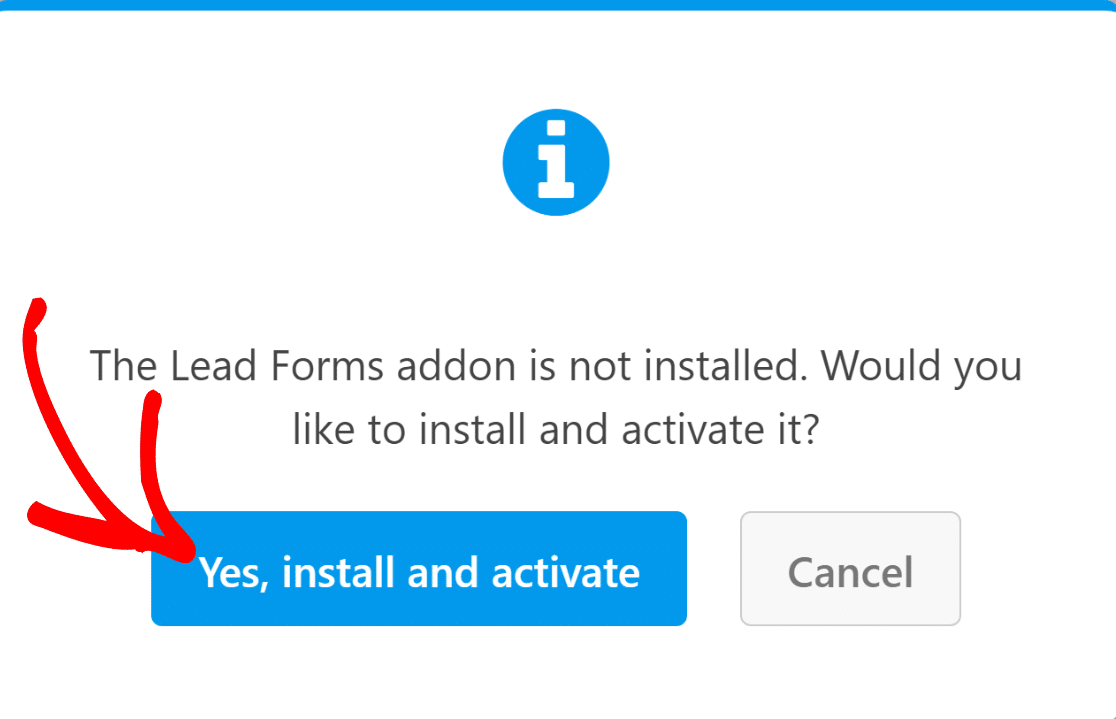
Em seguida, clique no botão Sim, guardar e atualizar para concluir a instalação e, em seguida, active o modo Ativar formulário de chumbo.
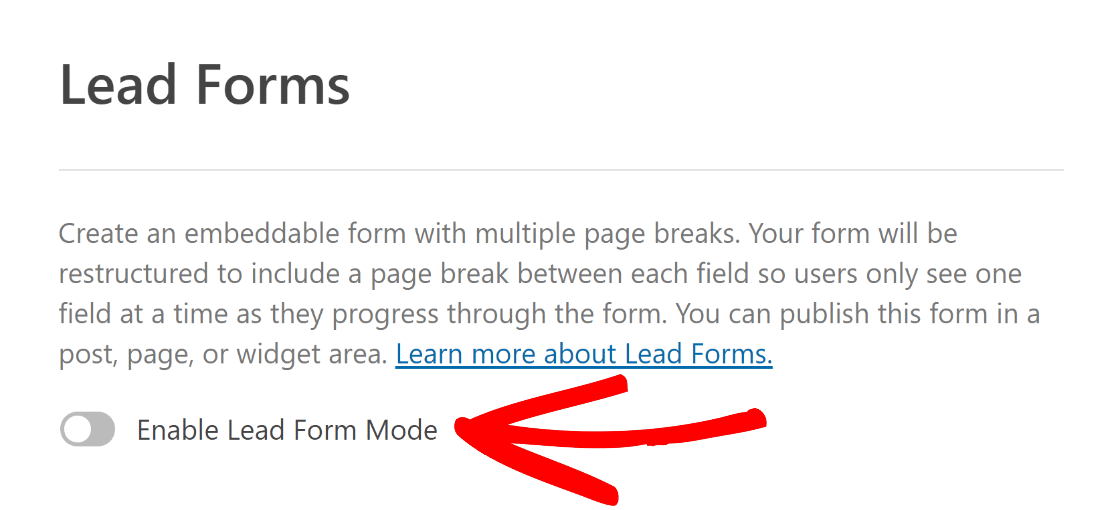
Isso exibirá outro pop-up que informa que o complemento Lead Forms reestruturará seu formulário. Clique no botão Ativar formulários de lead.
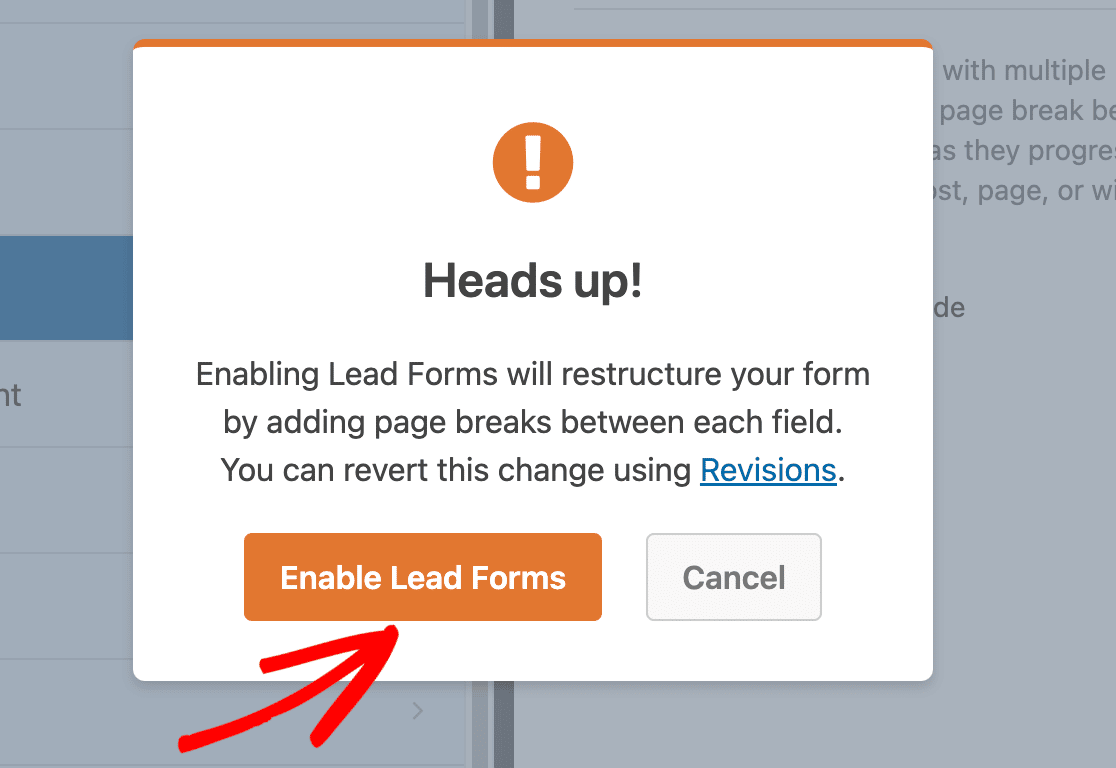
O plugin de formulários converte agora automaticamente os seus campos calculados num formulário de cliente potencial. Normalmente, isto demora alguns segundos, a menos que tenha muitos campos.
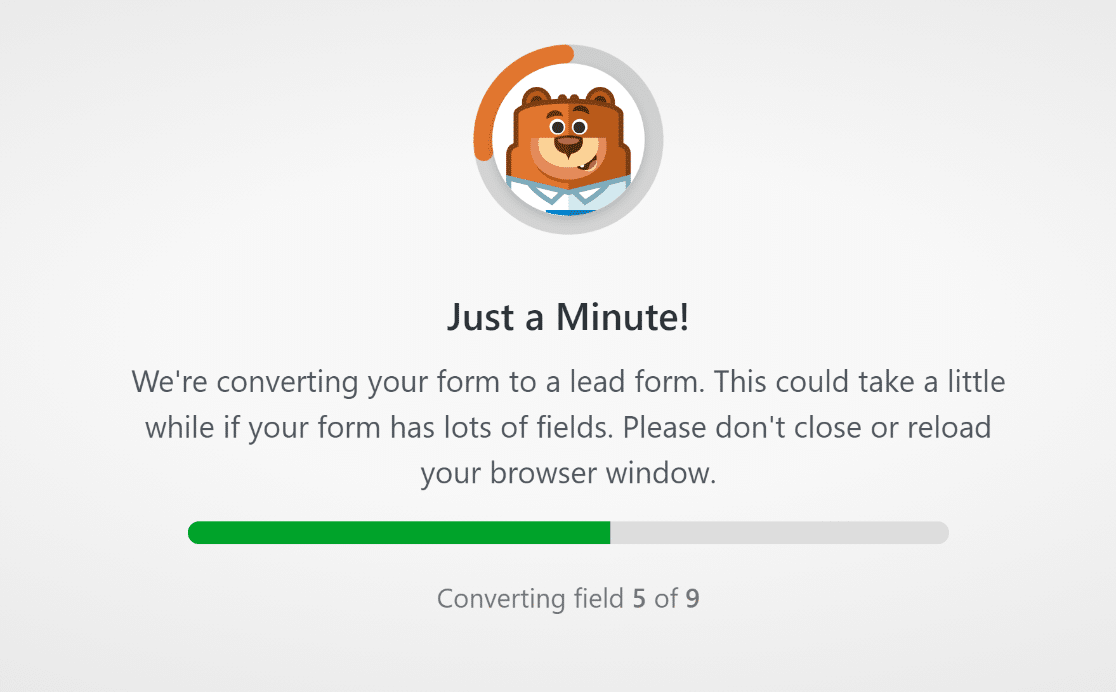
Pode agora adicionar, modificar e organizar os campos a seu gosto. Por exemplo, adicionámos um campo Nome e E-mail à parte superior do formulário.
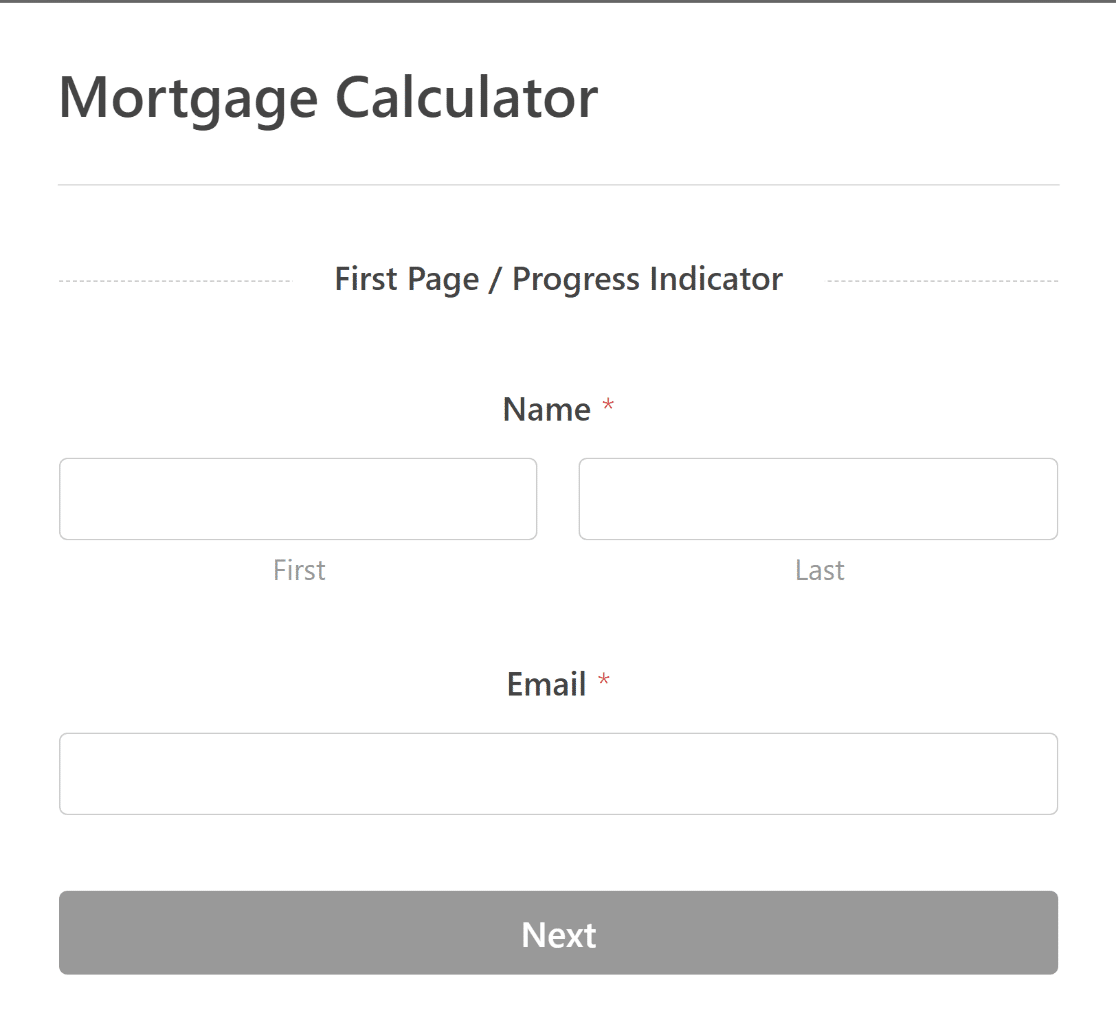
Também pode marcar os campos Nome e E-mail como obrigatórios no separador Geral para cada uma das suas Opções de Campo.
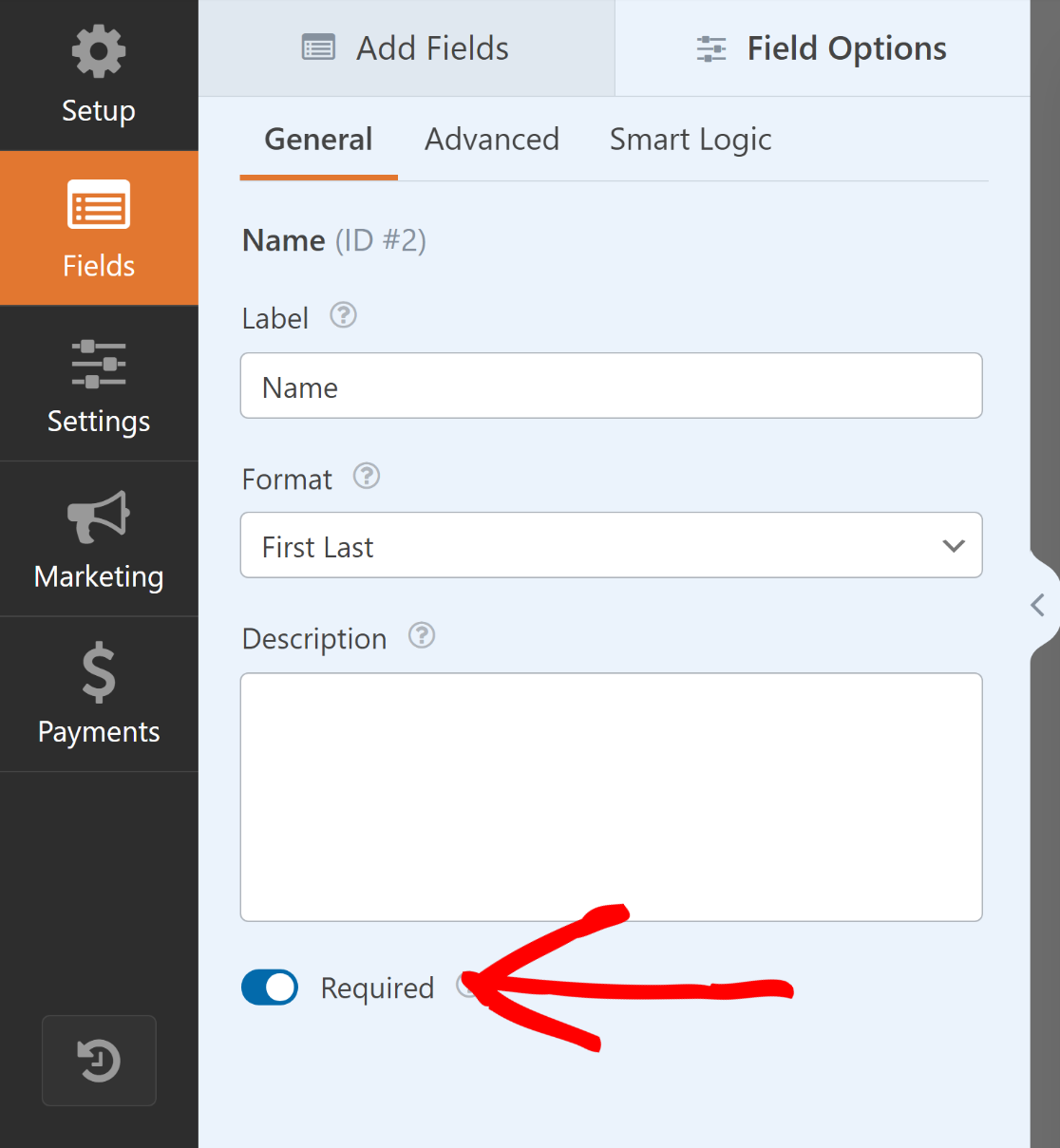
Para incentivar o utilizador a submeter o formulário, pode também alterar ou remover o texto do botão de submissão para solidificar o seu processo de geração de leads/
Para o fazer, desloque-se para baixo a partir da pré-visualização direita do formulário até chegar à parte inferior. A partir daí, clique no botão Enviar.
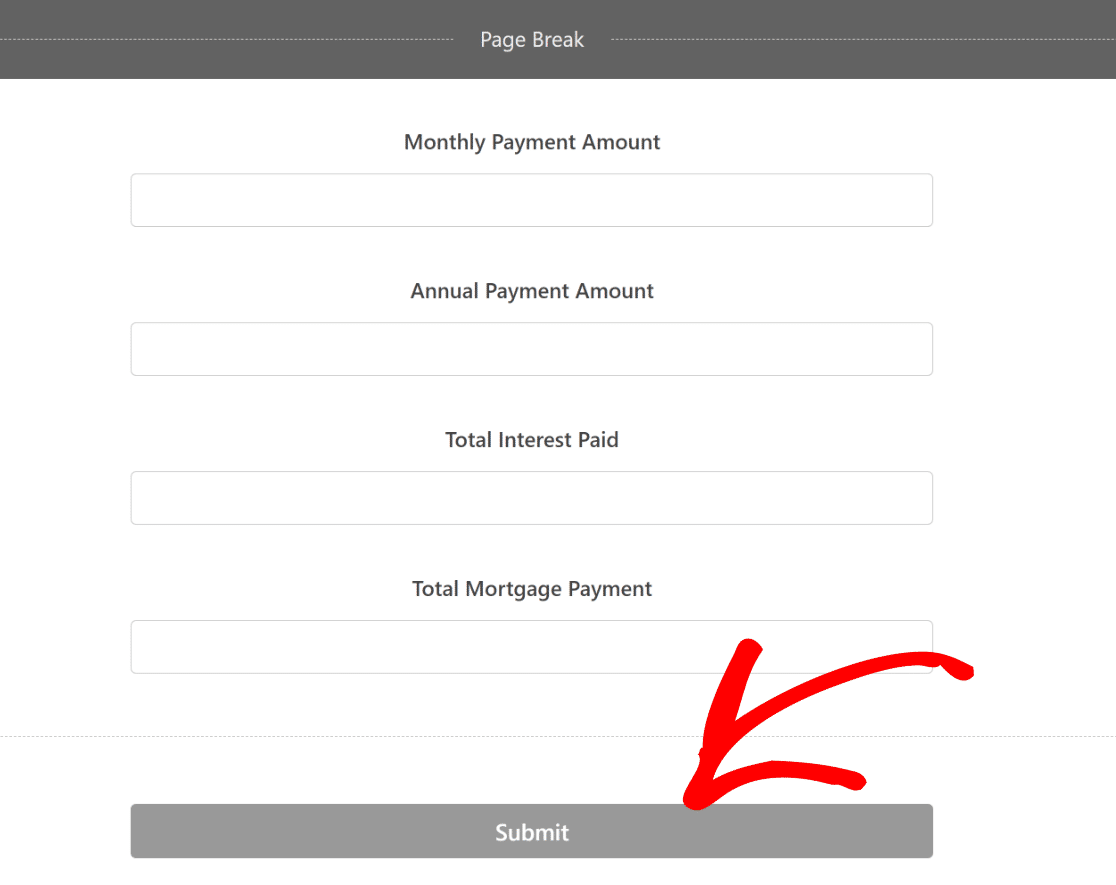
Isto irá redireccioná-lo para o separador Definições " Geral . A partir daqui, altere o Texto do botão Enviar para algo como "Enviar os meus resultados".
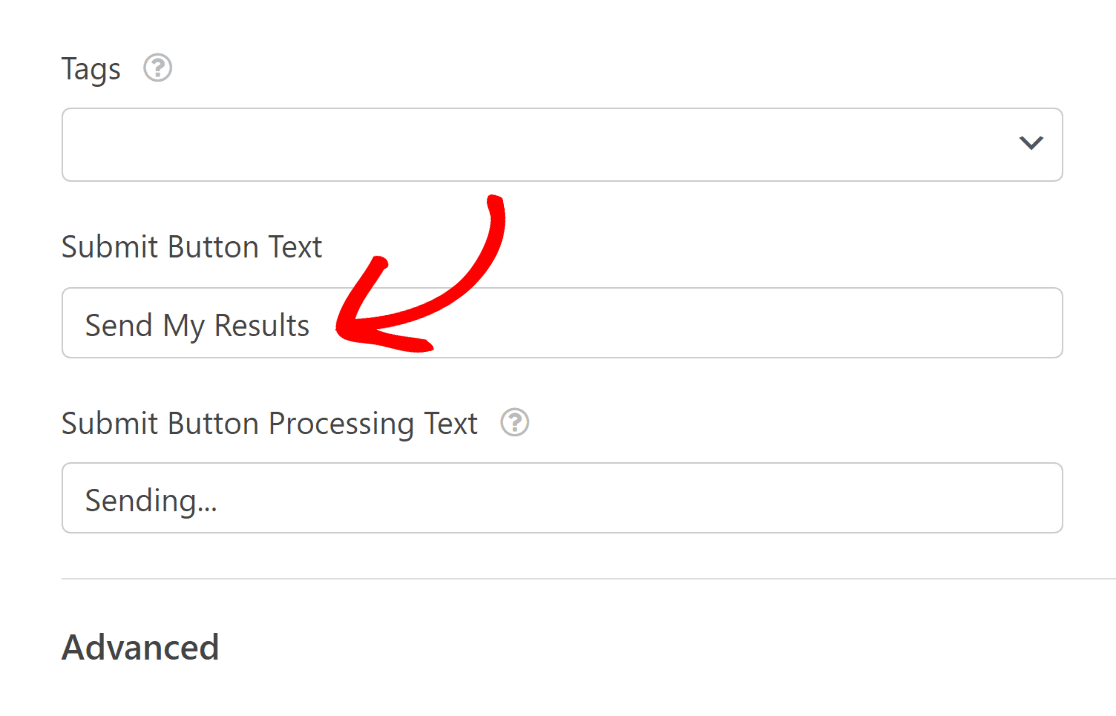
Depois de personalizar a calculadora e o formulário de contacto para incluir todas as funcionalidades pretendidas, não se esqueça de premir o botão Guardar.

E já está! Agora pode publicar o seu formulário de calculadora no WordPress para impulsionar a sua geração de leads e aumentar as suas conversões de e-mail.
5. Publicar o formulário da calculadora
Depois de ter criado o seu formulário de calculadora utilizando o modelo, pode adicioná-lo ao seu sítio Web WordPress e dar-lhe um estilo adicional utilizando o editor de blocos.
Crie uma nova página ou post, ou actualize uma já existente. Em seguida, tem de clicar no botão Add Block (Adicionar bloco) e selecionar o ícone WPForms.

Em seguida, selecione o seu formulário personalizado de calculadora online no menu pendente do widget WPForms para o anexar à sua página/post.
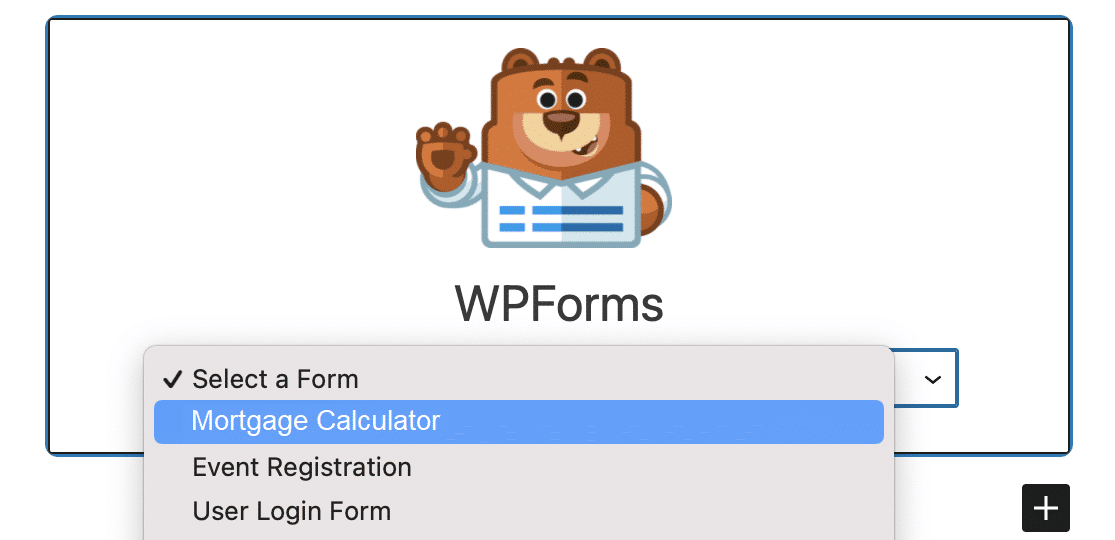
Quando estiver satisfeito com o aspeto do seu formulário, basta clicar no botão Atualizar ou Publicar para tornar o seu formulário ativo.
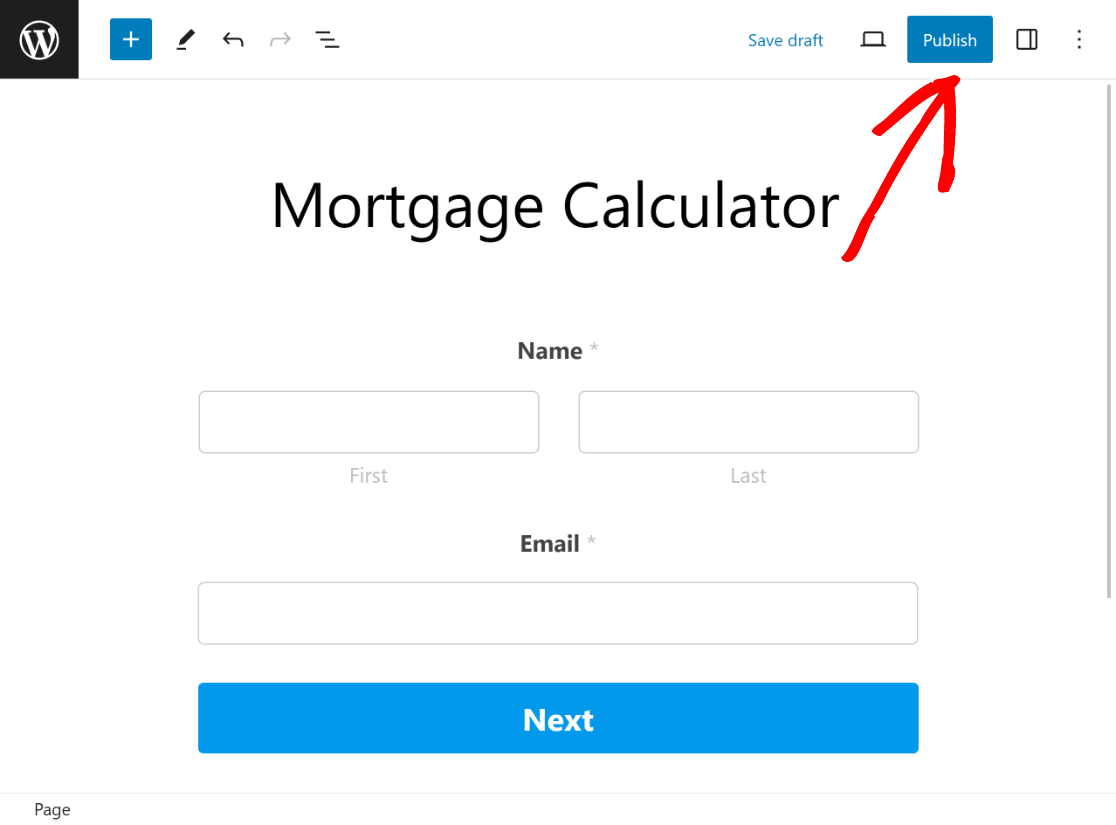
Para garantir que não existem problemas, é importante testar o formulário incorporado após a publicação e verificar se funciona como pretendido no frontend.
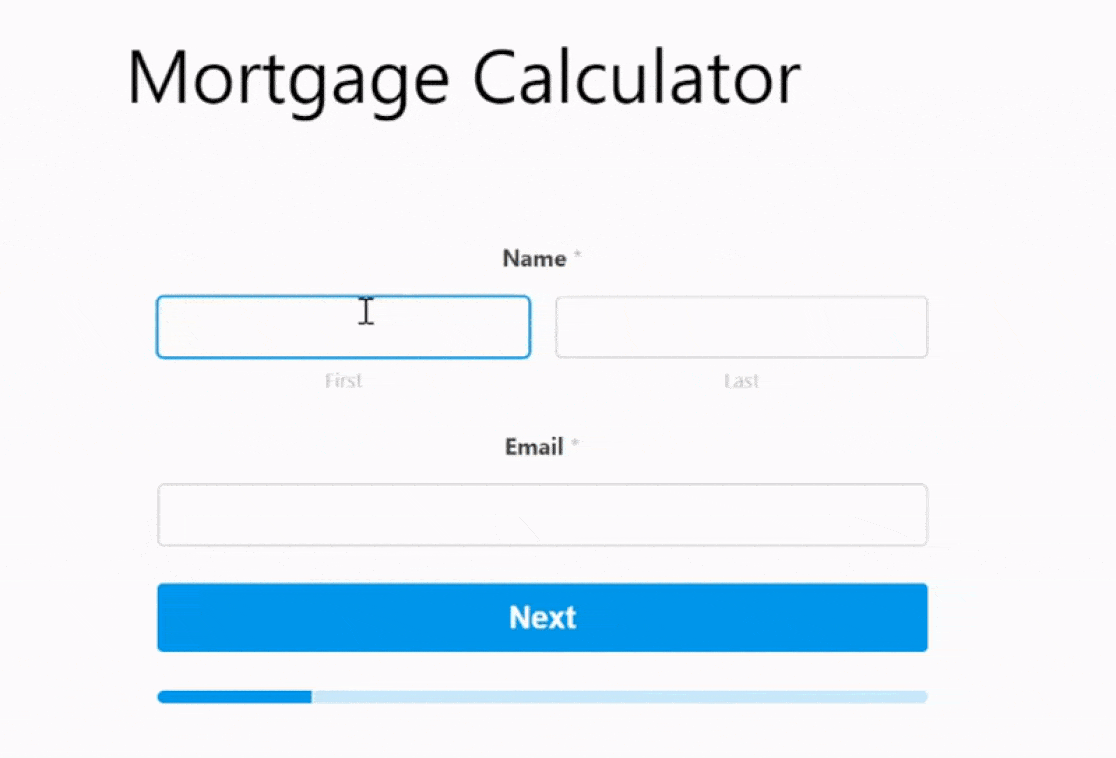
Gerar oportunidades de crédito hipotecário pode ser difícil porque encontrar pessoas que queiram fazer negócio consigo pode ser um desafio.
A boa notícia é que já existem muitas boas ferramentas de marketing e métodos de geração de leads de hipotecas por aí.
Mais perguntas sobre Como fazer uma calculadora
Aprender a criar uma calculadora no WordPress é um tópico de interesse popular entre os nossos leitores. Aqui estão as respostas a algumas perguntas comuns sobre o assunto.
Por que adicionar uma calculadora personalizada no WordPress?
Uma calculadora personalizada permite que os utilizadores calculem coisas sem esforço, sem terem de sair do seu sítio, aumentando as suas taxas de envolvimento.
- Por exemplo, se estiver a gerir um sítio Web de automóveis, pode adicionar uma Calculadora de pagamento de automóvel para ajudar os visitantes a avaliar facilmente os pagamentos mensais de um veículo novo e orientar as suas decisões de compra.
- Da mesma forma, um sítio Web sobre fitness ou saúde não está completo sem uma calculadora de IMC (Índice de Massa Corporal ) que ajude os utilizadores a determinar a sua situação em termos de saúde, para que possam fazer escolhas de estilo de vida informadas e mais positivas.
- Oferecer aos potenciais compradores uma calculadora de portes no seu sítio de comércio eletrónico para terem uma ideia imediata do custo dos portes é outra forma de ser mais aberto e ganhar a sua confiança.
- Ou pode adicionar uma calculadora de dias entre datas para ajudar os visitantes a calcular prazos, eventos de contagem decrescente ou mais.
É assim tão difícil fazer a sua própria calculadora?
Criar uma calculadora para o seu sítio WordPress pode ser simples. Com ferramentas como o WPForms, pode criar facilmente calculadoras personalizadas sem precisar de conhecimentos de programação. Os utilizadores do WPForms, como Mark Marshall, escolheram especificamente o plugin pelas suas poderosas funcionalidades de cálculo e facilidade de utilização. Saiba mais na nossa história de cliente do WPForms.
A interface é fácil de utilizar e intuitiva. Pode até criar um formulário de pedido de orçamento personalizado com cálculos instantâneos num instante com o WPForms.
Como é que adiciono uma calculadora ao meu sítio Web?
Para adicionar uma calculadora ao seu site, considere a utilização do WPForms. É um plugin de calculadora WordPress fiável que lhe permite integrar uma calculadora sem problemas.
Com o Addon Cálculos, pode conceber qualquer calculadora adaptada às suas necessidades. Por exemplo, pode criar uma calculadora macro se estiver a gerir um sítio Web de saúde e fitness.
Como posso criar uma calculadora de hipotecas no WordPress?
Criar uma calculadora de hipoteca é super fácil com o WPForms. Depois de instalar o plugin, active o Addon Calculations.
Este complemento permite-lhe definir campos e fórmulas, garantindo que os seus visitantes obtêm estimativas exactas de hipotecas.
Como posso criar uma calculadora gratuita no WordPress?
Embora existam construtores de calculadoras gratuitos disponíveis, é sempre melhor optar por uma ferramenta paga como o WPForms.
Desta forma, tem a flexibilidade de criar várias calculadoras com funções avançadas através do Complemento Cálculos.
A seguir, saiba como alterar os cálculos de preço total com WPForms
Pretende utilizar os cálculos do WPForms para refletir o montante total de uma encomenda com base nas selecções de produtos de um utilizador? Veja como adicionar opções de produtos que alteram o preço calculado para um produto com WPForms.
Pronto para criar o seu formulário? Comece hoje mesmo com o plugin de criação de formulários mais fácil do WordPress. O WPForms Pro inclui muitos modelos gratuitos e oferece uma garantia de reembolso de 14 dias.
Se este artigo o ajudou, siga-nos no Facebook e no Twitter para mais tutoriais e guias gratuitos do WordPress.

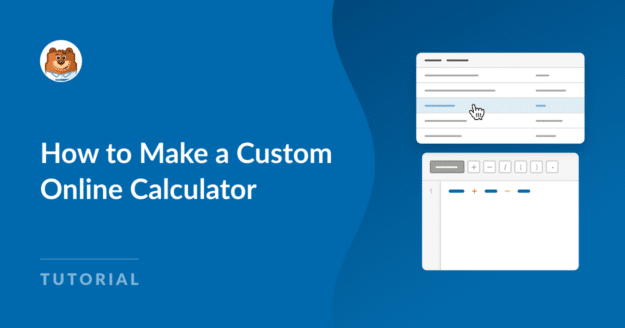


Como é que se pode criar uma calculadora personalizada?
Por exemplo, a calculadora do imposto de selo. Posso criar um código para o Excel, mas como é que o faço nos formulários do WP.
Também seria possível criar um formulário que produzisse, por exemplo, 56 dias a partir de uma determinada data?
Só não consigo ver uma forma de fazer verdadeiras calculadoras personalizadas.
Olá Ian - Teremos todo o gosto em analisar a sua questão! Quando tiver oportunidade, envie-nos uma mensagem para o suporte para que possamos ajudar.
Se tiver uma licença WPForms, tem acesso ao nosso suporte por e-mail, por isso, envie um ticket de suporte.
Caso contrário, fornecemos suporte gratuito limitado no fórum de suporte do WPForms Lite WordPress.org.
Obrigado 🙂
Olá Ian! Aqui está um formulário de calculadora que pode mostrar os dias entre duas datas: https://wpforms.com/templates/days-between-dates-calculator-form-template/
Ainda não temos um modelo de calculadora do imposto de selo, mas já partilhei a sua sugestão com a equipa!